O Amazon Prime Video se tornou um dos problemas de streaming de vídeo mais amados. Com a infinidade de séries, filmes e esportes, é uma das principais fontes de entretenimento. No entanto, você provavelmente enfrentará alguns desafios ao assistir ao vídeo na plataforma por vários motivos.
Agora, quando você está tentando relaxar e não consegue assistir aos seus programas favoritos, com certeza pode não ser muito agradável. Portanto, você deve esperar alguns segundos e encontrar todas as maneiras possíveis de corrigir o Amazon Prime Video sem problemas de reprodução de vídeo.
Este blog orienta você sobre os possíveis problemas do Amazon Prime Video e como resolvê-los.
Neste artigo
Problemas Comuns do Amazon Prime Video não Funcionam Corretamente
O Amazon Prime é a sua plataforma preferida se você gosta de assistir a novos programas e filmes OTT. However, the problem arises when you start experiencing various issues. Então, aqui estão alguns dos problemas mais comuns do Amazon Prime Video que você provavelmente enfrentará:
1. Amazon Prime Video não Está Sendo Reproduzido
Às vezes, quando você tenta abrir o aplicativo Amazon Prime Video, ele não abre. O vídeo do Amazon Prime não está sendo reproduzido O vídeo provavelmente ocorre porque você está usando uma conexão lenta com a Internet, tem uma versão desatualizada do aplicativo ou está enfrentando falhas no aplicativo. Nesse caso, verifique sua conexão com a Internet e reinicie o aplicativo de acordo.
2. Problemas de Streaming do Amazon Prime
Buffering e atraso são problemas comuns ao usar uma plataforma OTT como o Amazon Prime Video. Isso acontece devido a uma conexão lenta com a Internet, erros do servidor ou sinais WiFi fracos. Considere melhorar a rede ou usar o aplicativo depois de um tempo.
3. Amazon Prime Mostra um Código de Erro
Às vezes, o aplicativo Amazon Prime Video mostra códigos de erro como 1061 ou 5001. Cada um desses erros indica que há problemas de internet, erros de servidor, compatibilidade de dispositivos e outros problemas. É aconselhável verificar o código de erro que está sendo exibido e, em seguida, implementar um procedimento de solução de problemas para corrigi-lo.
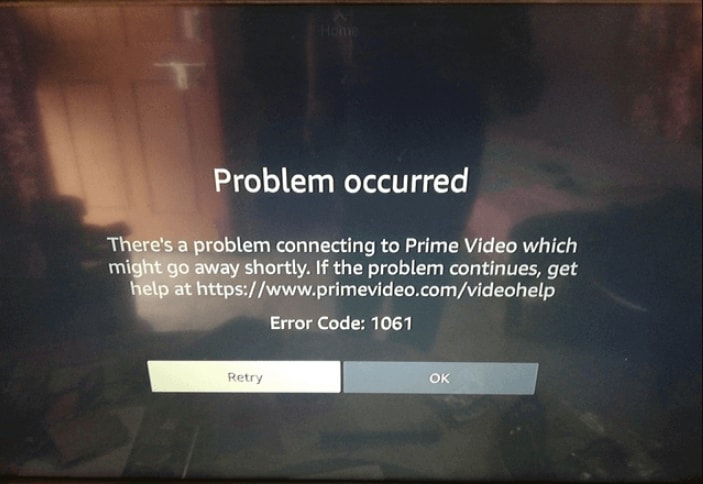
4. Tela Preta do Amazon Prime Video
E se você abrir o aplicativo Amazon Prime Video e a tela ficar completamente preta? Tela preta no vídeo Amazon Prime acontece principalmente devido a erros do aplicativo ou do navegador. Além disso, os conflitos de DRM também podem ser uma razão por trás disso. Tente trocar de dispositivo e verifique se o aplicativo está funcionando bem no seu novo dispositivo.
5. Amazon Prime Video Não Responde
O aplicativo Amazon Prime Video pode falhar temporariamente, o que fará com que o aplicativo não responda e você verá que o vídeo do Amazon Prime continua sendo armazenado em buffer. Problemas comuns do dispositivo também podem levar a esse problema. É aconselhável reiniciar o dispositivo ou reiniciar o aplicativo após alguns minutos para resolver esse problema.
Métodos para Corrigir o Amazon Prime Video Quando Não Está Funcionando
Amazon Prime Video não funcionar pode ser um problema real, especialmente se você espera curtir alguns shows e ter uma noite relaxante. Bem, não importa quão grande o problema pareça, sempre existem métodos diferentes que podem ajudar a corrigi-lo.
A melhor parte de corrigir o Amazon Prime Video é que existem vários métodos pelos quais você pode corrigir o problema facilmente. Aqui estão alguns dos principais métodos que podem ajudar a corrigir problemas do Amazon Prime Video quando ele não está funcionando:
Método 1: Use o Wondershare Repairit
Se você está lutando para executar seu Amazon Prime Video, provavelmente é devido a um erro ou corrupção. Portanto, considere corrigir o vídeo corrompido para garantir que ele esteja sendo transmitido corretamente.
Wondershare Repairit é uma das plataformas mais confiáveis para ajudá-lo a corrigir os problemas do Amazon Prime Video que não estão funcionando. Ele pode reparar vídeos em diferentes formatos, garantindo que funcione corretamente. Independentemente do motivo por trás do vídeo não ser reproduzido, como compactação, falha do sistema ou mais, o Wondershare Repairit pode corrigir o problema sem problemas.
Você pode baixar o Repairit no seu sistema operacional macOS ou Windows para executá-lo e corrigir os problemas do Amazon Prime Video que não funcionam. Here are the steps to repair using Wondershare Repairit and ensure that the problem is solved:
Passo 1: Adicionar o Vídeo Corrompido
Após a instalação, inicie o Wondershare Repairit em seu sistema. Clique no botão Adicionar na tela principal para adicionar o vídeo corrompido.

Passo 2: Reparar o Vídeo
Adicione os vídeos que devem ser reparados na plataforma. Clique na opção Reparar. Espere um pouco; O software levará algum tempo para digitalizar e reparar os vídeos.

Passo 3: Visualize os Vídeos Reparados
Você receberá uma notificação assim que os vídeos forem reparados. Clique na opção Visualizar para verificar a aparência dos vídeos. Se o vídeo visualizado parecer bom, clique em Salvar e os vídeos serão salvos no local desejado.

Passo 4: Execute o Reparo Avançado
Se o vídeo estiver muito corrompido, o modo de reparo rápido provavelmente não será capaz de corrigi-lo. Portanto, neste caso, você terá que realizar um Reparo Avançado dos vídeos. Clique na opção Reparo Avançado e adicione os vídeos de amostra. O software lerá o vídeo de amostra e tentará corrigir o problema.

Passo 5: Salve os Vídeos Corrigidos
Depois que o vídeo for corrigido, clique na opção Salvar. O vídeo será salvo no local desejado e você poderá usá-lo perfeitamente para assistir aos seus vídeos favoritos.

Método 2: Verifique Sua Conexão com a Internet
Se você começar a experimentar o Amazon Prime Video não funcionando no seu dispositivo, primeiro verifique se a Internet está funcionando corretamente. Se o Amazon Prime Video não estiver funcionando devido a uma conexão com a Internet, você receberá a mensagem "Largura de banda insuficiente" ou o erro 1060. Isso significa que a operadora sem fio não está funcionando corretamente.
Verificar a conexão com a Internet significaria confirmar que a Internet está funcionando corretamente e ajuda a corrigir o erro. Caso você esteja usando a plataforma em seu celular, você deve verificar se o dispositivo tem sinal. Você pode verificar a documentação do roteador. Além disso, você também pode ajustar a qualidade do vídeo para verificar se o vídeo está sendo reproduzido sem problemas.
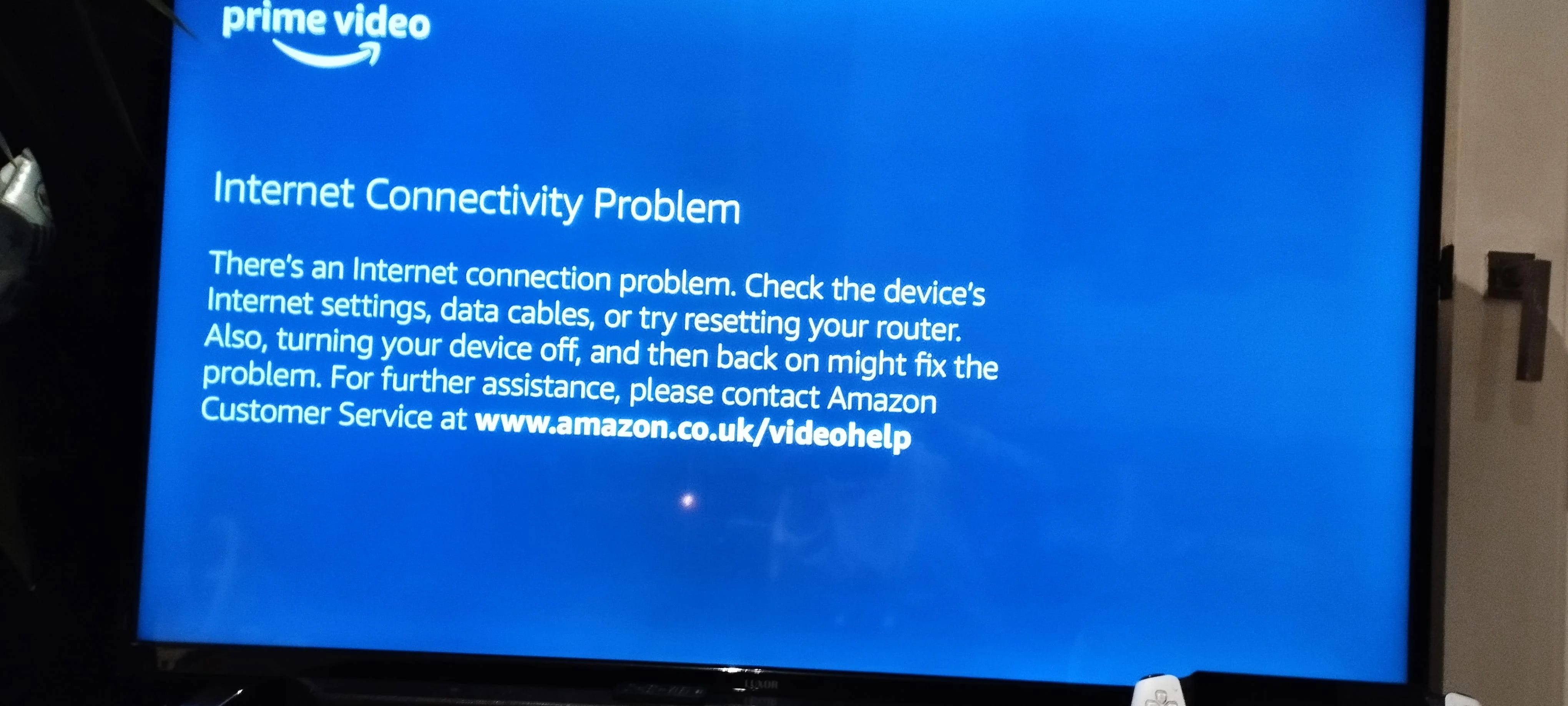
O intervalo de conexão com a Internet aceito para que o Amazon Prime Video funcione sem problemas no seu dispositivo é o seguinte:
- 1 Mbits/s para Vídeo de Definição Ppadrão (SD)
- 5 Mbits/s para Vídeo de Alta Definição (HD)
- 15 Mbits/s para 4K/Ultra Alta Definição
Se você acha que tudo está funcionando, mas não consegue ver nenhum vídeo, verifique os outros dispositivos conectados à sua rede. A largura de banda insuficiente devido a outros dispositivos conectados impede que o Amazon Prime Video funcione geralmente em seus dispositivos. Portanto, tente desativar os outros dispositivos conectados por alguns minutos e veja se o streaming está funcionando bem.
Você pode considerar obter um pacote melhor ou uma conexão de internet de alto streaming para desfrutar de uma experiência de streaming perfeita.
Método 3: Verifique se Sua Conta do Amazon Prime Video Está Ativa
Muitas vezes, pode acontecer que você não consiga reproduzir o aplicativo Amazon Prime Video no seu dispositivo porque ele está inativo. Se o aplicativo estiver funcionando e você não conseguir reproduzir nenhum vídeo, provavelmente é devido a uma conta não inscrita. O Amazon Prime Video é uma plataforma parcialmente gratuita e vem com uma assinatura paga.
Você pode fazer uma assinatura anual ou mensal da plataforma para garantir que ela esteja funcionando sem problemas. Aqui estão as etapas que você deve observar para garantir que sua conta do Amazon Prime Video esteja ativa:
Passo 1: Abra qualquer um dos navegadores em seu PC, celular ou laptop. Visite www.amazon.com.
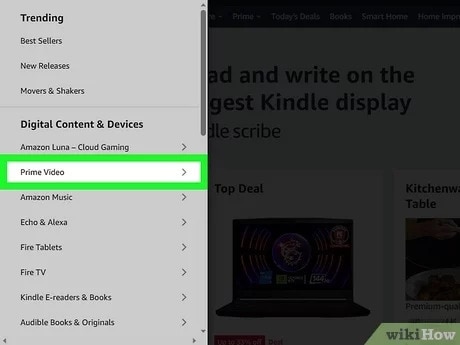
Passo 2: Faça login na sua conta e clique em Contas e listas.
Passo 3: Clique em Sua assinatura ou conta Prime> assinaturas do Prime Video. Verifique os detalhes e se a assinatura está ativa ou expirada.
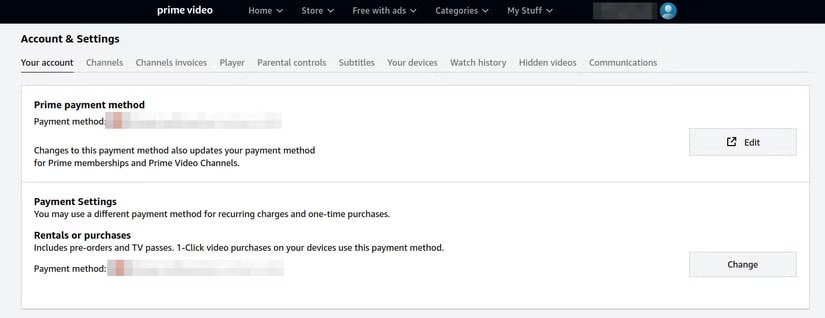
Depois de revisar os detalhes e mostrar que a assinatura expirou, você deve renová-la para que a plataforma de streaming de vídeo comece a funcionar novamente.
Método 4: Confirme se o Amazon Prime Video Funciona em Outro Dispositivo
Um dos métodos de solução de problemas mais eficazes do Prime Video para corrigir o problema da plataforma seria garantir que ele esteja funcionando bem em outro dispositivo. Você pode verificar o aplicativo em qualquer dispositivo, como um dispositivo móvel, laptop, stick de streaming ou até mesmo console de jogos.
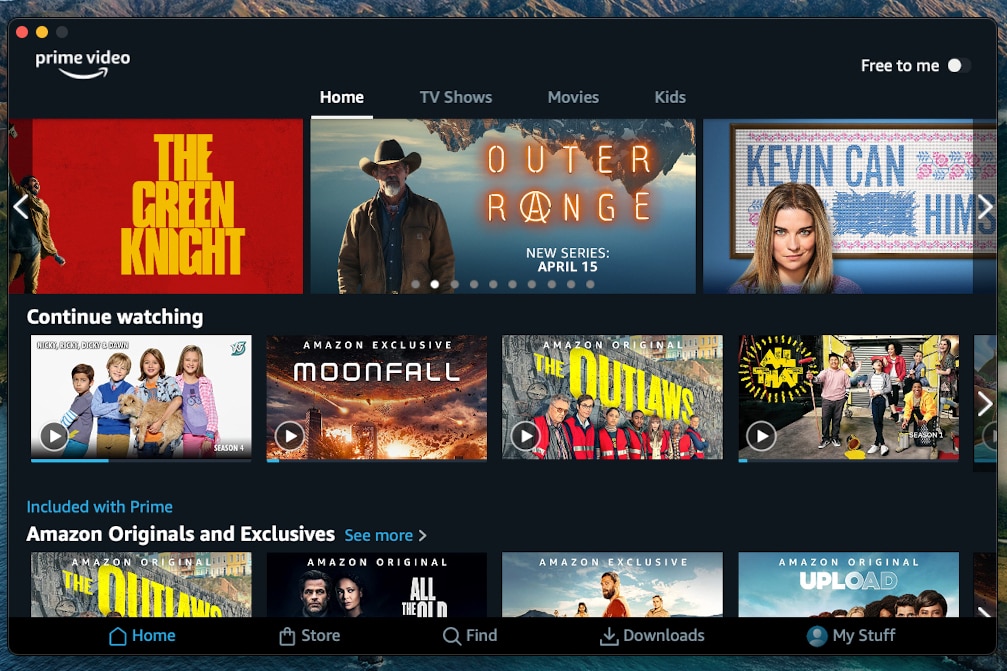
Isso ajuda a garantir que não haja nada de errado com o aplicativo, exceto com o dispositivo. Se o aplicativo Amazon Prime Video estiver funcionando em outros dispositivos, mas não no seu, é provável que haja algum problema com o dispositivo. No entanto, se o Amazon Prime Video também não estiver sendo executado no outro dispositivo, é provável que haja algum problema com o aplicativo e não com o dispositivo.
Método 5: Verifique se o Cabo HDMI Funciona Corretamente
Às vezes, o Amazon Prime Video não funciona no seu dispositivo devido a problemas no cabo HDMI. É provável que isso aconteça quando você estiver transmitindo o aplicativo de vídeo por meio de seu decodificador ou console de jogos. Se você estiver transmitindo vídeos em 4K do aplicativo Amazon Prime Video, deverá usar um cabo HDMI compatível com 4K. Você nunca deve usar o cabo HDMI 1080P padrão para transmitir vídeos 4K.

Vários cabos HDMI compatíveis com 4K estão disponíveis no mercado. Você pode usar qualquer um desses cabos para transmitir vídeos Amazon Prime de alta qualidade. No entanto, se não houver vídeo, você só precisa trocar o cabo HDMI por outro. Feito isso, você pode começar a transmitir os vídeos em alta definição ou qualidade padrão e evitar problemas com o Amazon Prime.
Corrigindo o Amazon Prime Video em Outros Dispositivos
O Amazon Prime Video está prontamente disponível para diferentes dispositivos, como Android e iOS. Se você não estiver executando o serviço de streaming de vídeo em um decodificador ou TV, provavelmente o está usando em outros dispositivos. Independentemente da plataforma de streaming de vídeo que você está usando, é provável que você encontre alguns problemas.
O aplicativo, no entanto, atualiza esses dispositivos automaticamente para garantir que não haja bugs ou erros. Você pode querer procurar meu vídeo amazon prime não está funcionando. No entanto, você pode precisar de ajuda. Aqui estão algumas das dicas que podem ajudá-lo a corrigir o problema do Amazon Prime Video em diferentes dispositivos:
Como Corrigir o Amazon Prime Video no iOS
Várias pessoas preferem usar o Amazon Prime Video em dispositivos iOS, como iPads ou iPhones. Você precisa desinstalar e reinstalar o aplicativo novamente no seu dispositivo para superar os problemas do Amazon Prime.
Veja como você pode corrigir o Amazon Prime Video na plataforma iOS:
Passo 1: Navegue até o Amazon Prime Video na tela e pressione e segure o aplicativo.
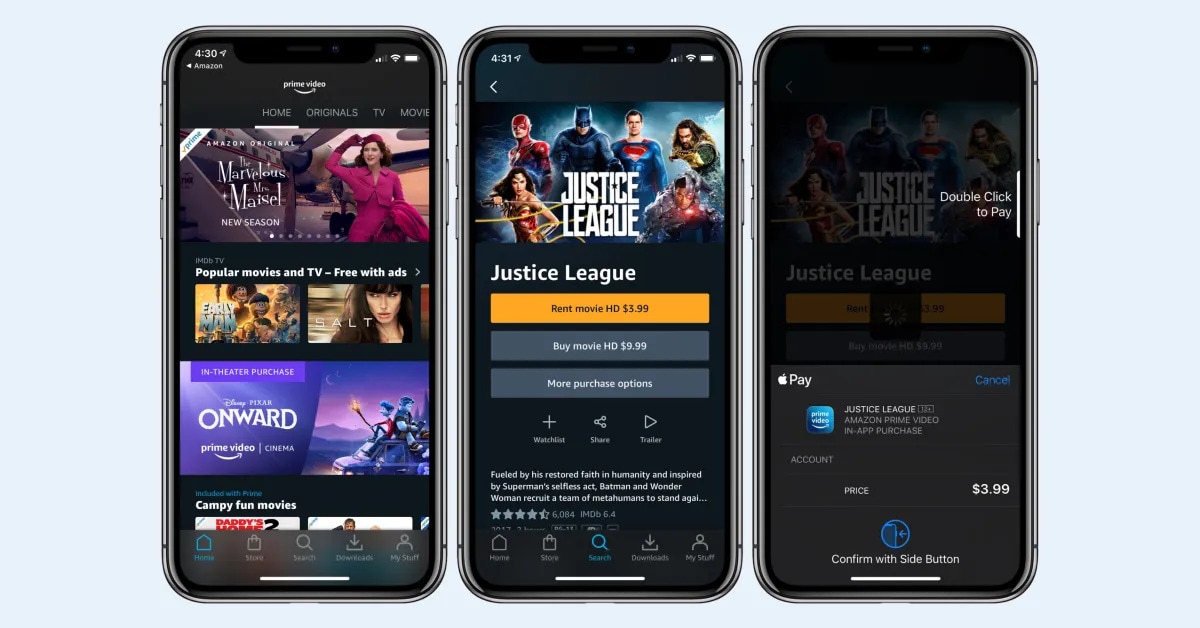
Passo 2: Você receberá uma opção para remover o aplicativo do seu dispositivo. Click on Remove.
Passo 3: Clique no botão Excluir aplicativo e confirme o processo.
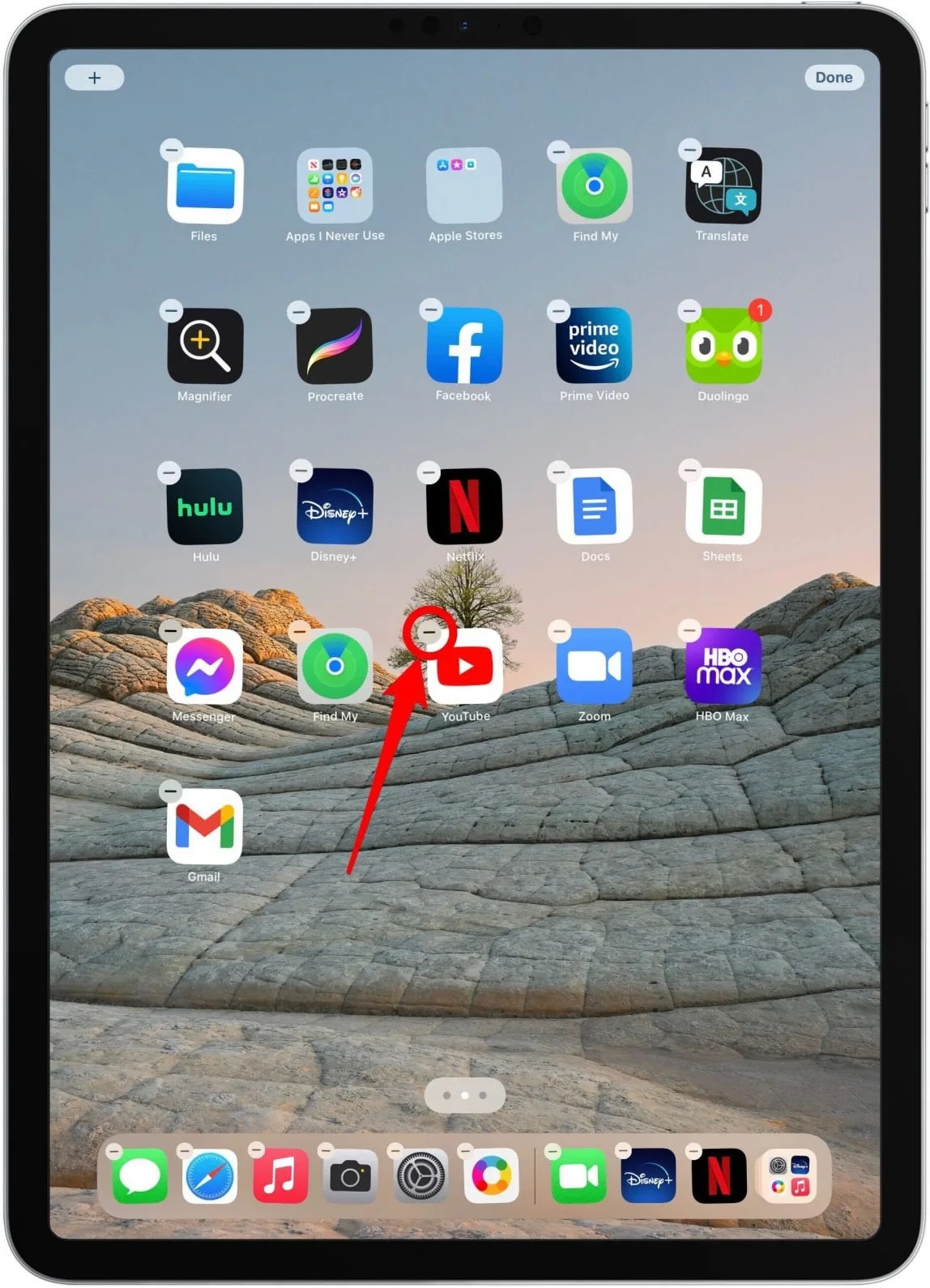
Passo 4: Reinicie o telefone e visite a App Store no seu dispositivo.
Passo 5: Navegue pelo aplicativo Amazon Prime Video e clique em Instalar.
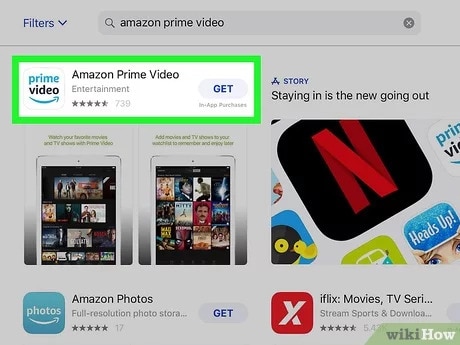
Depois que o aplicativo estiver instalado no seu dispositivo, você poderá se inscrever com seu ID e confirmar se o aplicativo está funcionando bem. É aconselhável aguardar alguns minutos antes de baixar o aplicativo no seu dispositivo novamente.
Como Corrigir o Amazon Prime Video no Android
Os dispositivos Android têm a flexibilidade de corrigir o Amazon Prime Video de duas maneiras. Portanto, se um não funcionar, o outro método certamente funcionará, oferecendo flexibilidade.
O primeiro método que você pode usar para corrigir o Amazon Prime Video no Android é limpando o cache. Siga estas etapas abaixo para limpar o cache e reproduzir o Amazon Prime Video no seu dispositivo Android:
Passo 1: Arraste a barra de notificação de cima para baixo no seu dispositivo Android e visite a opção Configurações.
Passo 2: Navegue até Aplicativo e pesquise Gerenciamento de aplicativos.
Passo 3: Na seção Gerenciamento de aplicativos, procure Prime Video. Abra-o.
Passo 4: Na nova tela, toque em Uso de armazenamento e clique no botão Limpar cache.
Passo 5: Volte para o Amazon Prime Video e tente usá-lo novamente.
Agora, seu dispositivo Amazon Prime Video deve estar funcionando bem. Caso contrário, é aconselhável desinstalar e reinstalar o aplicativo, como se pode fazer em dispositivos iOS. Você pode seguir os passos abaixo para corrigir esse problema rapidamente:
Passo 1: Abra Configurações e, em seguida, o aplicativo no seu dispositivo Android.
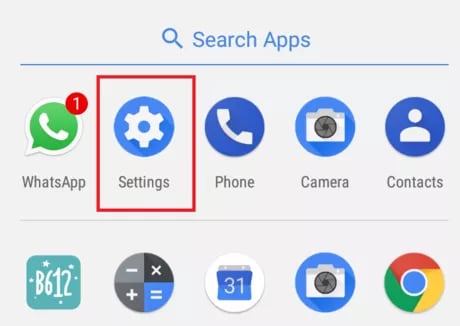
Passo 2: Abra a seção Gerenciamento de aplicativos e clique em Amazon Prime Video.
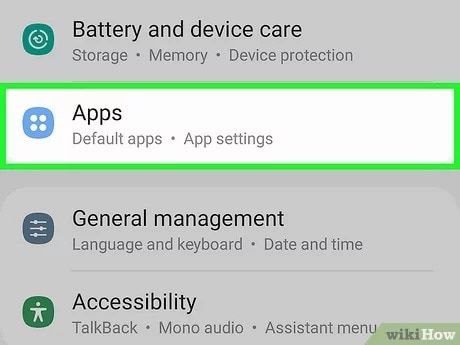
Passo 3: Clique no botão Desinstalar e clique em Ok para confirmar.
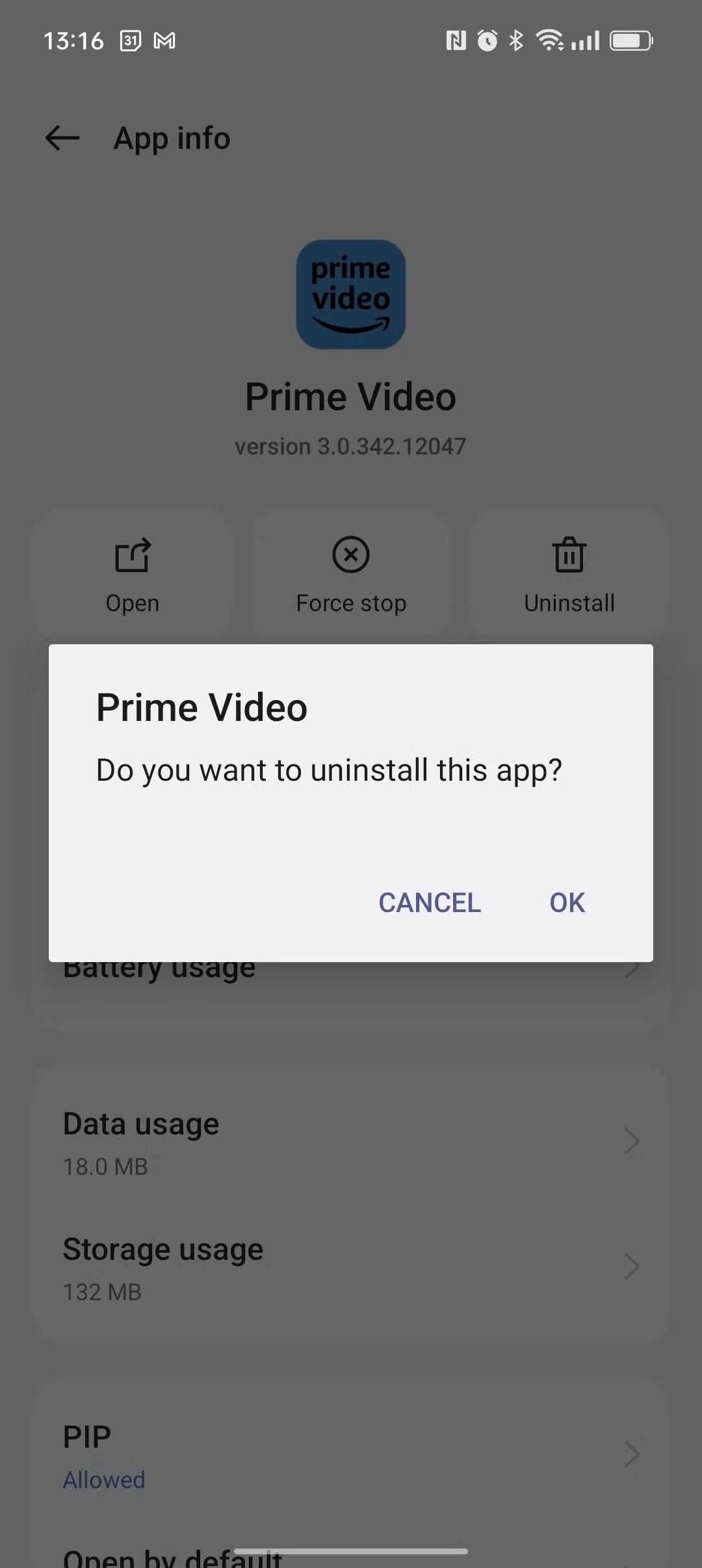
Passo 4: Reinicie o telefone e abra a Play Store no seu dispositivo Android.
Passo 5: Procure por Amazon Prime Video e clique no botão instalar.
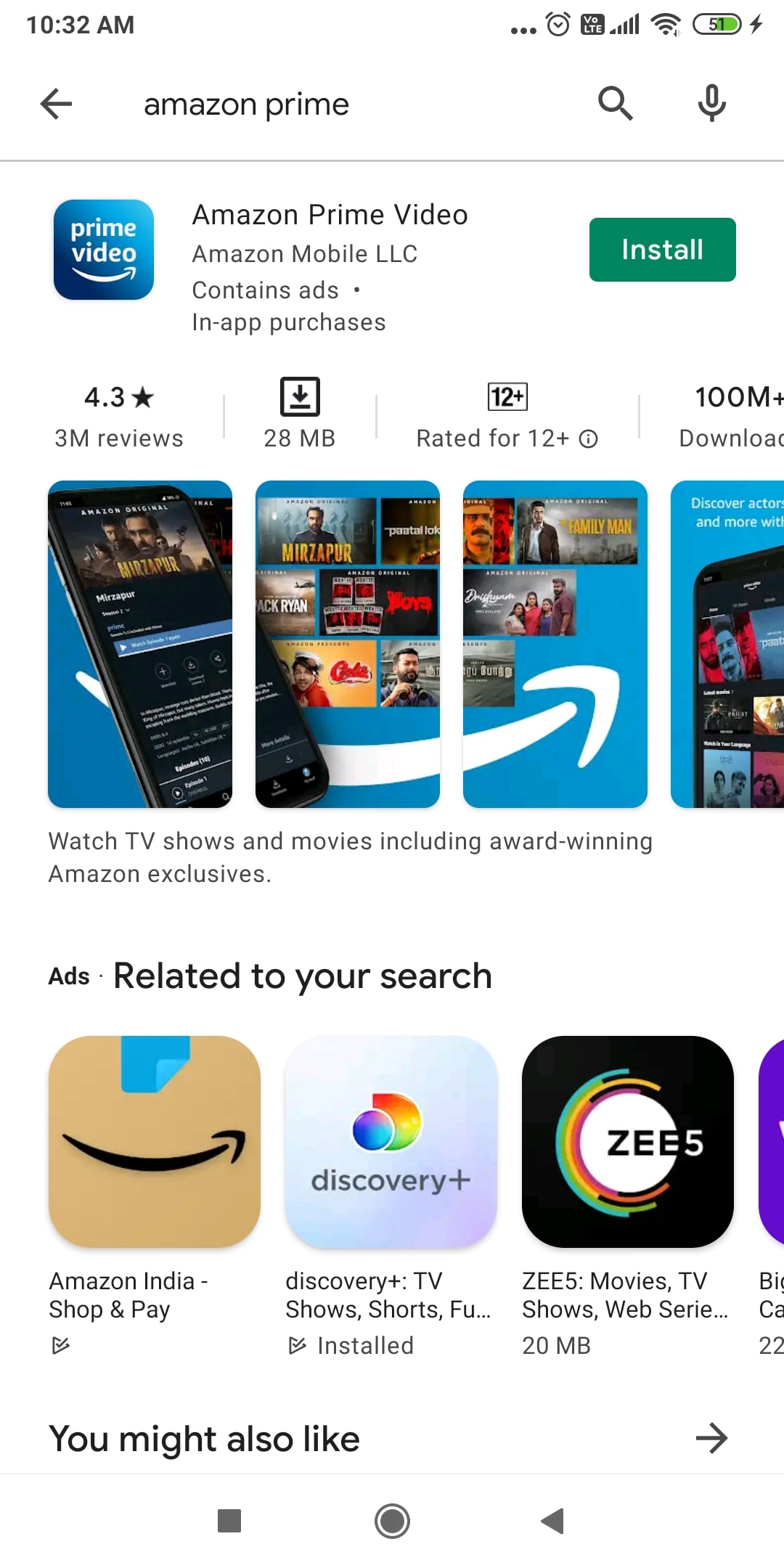
Depois de seguir esse método, o Amazon Prime Video deve estar funcionando bem no seu dispositivo. Isso ajudará a garantir que não haja grandes problemas com o aplicativo móvel e que você possa começar a usá-lo perfeitamente para melhorar seu funcionamento.
3. Corrija o Amazon Prime Video na Sua TV ou Decodificador
Excluir e reinstalar o Amazon Prime Video é fácil no seu telefone, mas e se você estiver enfrentando o problema real com sua TV ou decodificador? Isso pode parecer muito difícil de consertar. No entanto, não é. Existem duas maneiras de corrigir o Amazon Prime Video na sua TV ou decodificador:
- Restart the device
- Limpando o cache
Ao reiniciar o dispositivo para consertar o Amazon Prime Video, você deve desligar a TV completamente e ligá-la. Você não deve deixar seu dispositivo no modo de espera para corrigir o problema. Desligue completamente a TV, desconecte os plugues e, após alguns minutos, ligue-a novamente.
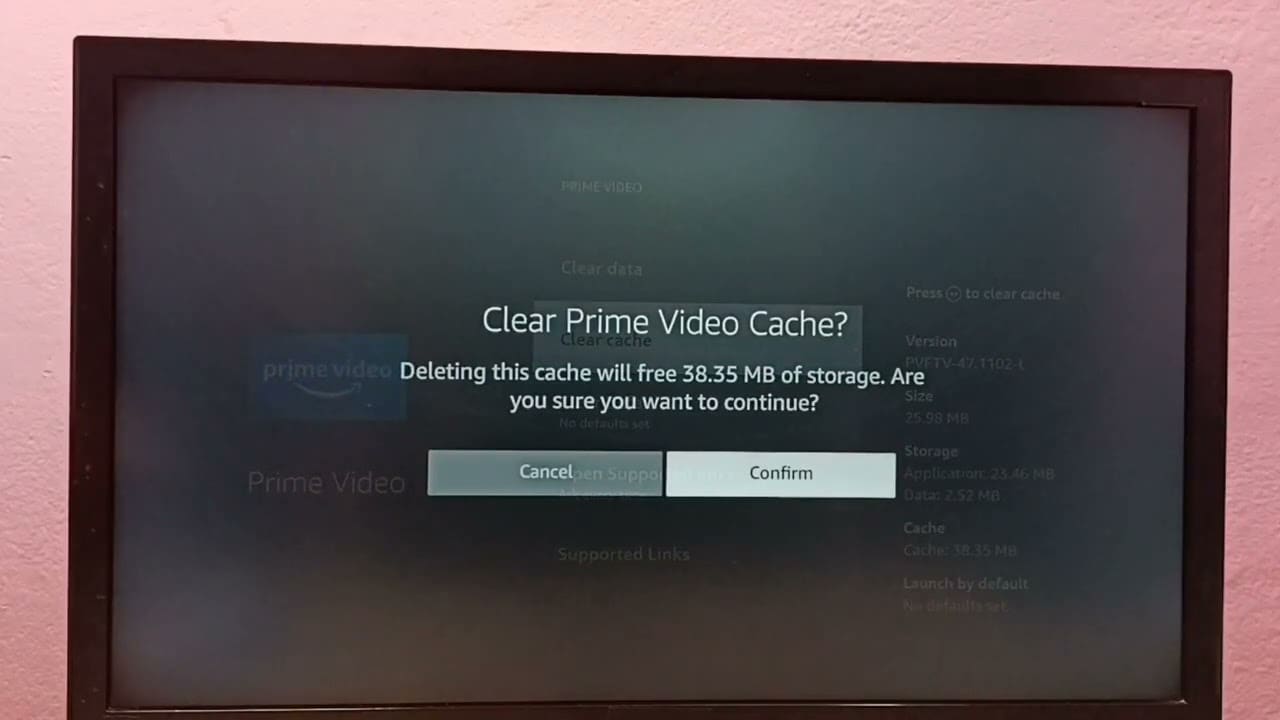
Ao usar o Amazon Prime Video na sua TV por meio de um decodificador, você pode simplesmente limpar o cache. A redefinição completa do cache de dados depende da plataforma que você está usando. Você pode verificar o manual do seu dispositivo para entender como limpar o cache.
Depois de limpar o cache do seu dispositivo, você será desconectado do Amazon Prime Video. Nesse caso, após alguns minutos, talvez seja necessário fazer login novamente no aplicativo. Isso só deve ser feito depois que você confirmar que o aplicativo foi reiniciado e está funcionando bem. Então, você pode eventualmente ter uma boa experiência de navegação.
Conclusão
O Amazon Prime Video se tornou uma das plataformas de streaming de vídeo mais amadas, considerando sua ampla gama de opções de vídeo. Você deve encontrar a causa raiz do problema que está sofrendo. Saiba que osproblemas do Amazon Prime Video vão durar um pouco, então você pode corrigi-los facilmente. Você pode adotar qualquer um dos métodos das soluções acima e usá-los para corrigir quaisquer problemas do Amazon Prime Video que enfrentar.
Perguntas Frequentes
-
O Netflix é gratuito junto com a Amazon Prime?
Não, Netflix e Amazon Prime são duas plataformas diferentes. Eles são mais parecidos com concorrentes, então você pode tentar mudar para outro problema. -
Como funciona o vídeo Amazon Prime?
Amazon Prime Video é uma plataforma de streaming de vídeo que a Amazon apresentou.zon Prime video funciona? Ele vem com uma assinatura do Amazon Prime Video. A plataforma permite assistir a vários programas de TV, filmes e muito mais. Você pode usá-lo em um navegador, TV ou aplicativo. -
O que está incluído no vídeo do Amazon Prime?
Uma assinatura do Amazon Prime Video significa assistir a vários programas de filmes, séries e esportes. A plataforma contém filmes e séries de todos os gêneros que o manterão viciado.





